Exchange Server/Microsoft 365에서 응답 없는 이메일 주소를 만드는 방법
이 글에서는 Exchange Server/Microsoft 365에서 응답 없는 이메일 주소를 설정하는 방법을 소개합니다. 무응답 이메일 주소는 답장을 받지 않고 자동으로 이메일을 보내야 할 때 생산성을 크게 향상시킬 수 있습니다.

Exchange Server/Microsoft 365에서 답장 없는 이메일 주소 만들기
Exchange Server/Microsoft 365에서 무응답 이메일 주소를 만들려면 다음 단계를 따르세요.
관리자 계정을 사용하여 Microsoft 365 관리 센터에 로그인하세요.
탐색 메뉴를 클릭하고 관리 센터에서 Exchange를 선택하세요.
이제 여기에서 Exchange 관리 센터가 열리고 수신자 섹션을 확장하고 사서함을 선택한 다음 공유 사서함 추가를 클릭합니다.
이제 공유 사서함 추가 탭이 열리고 모든 세부 정보를 입력하고 만들기를 클릭합니다.
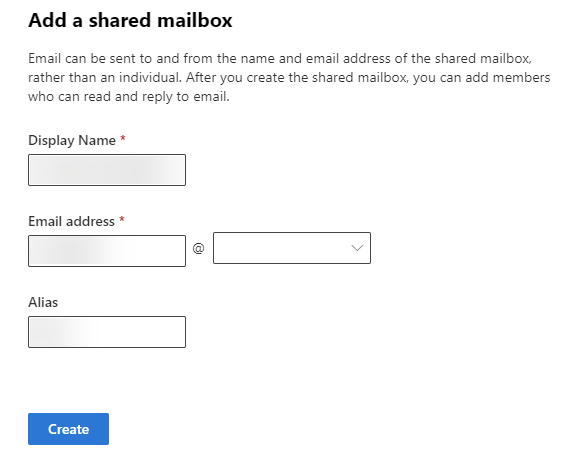
이제 공유 사서함이 성공적으로 생성되었습니다. 이제 다음 단계에서 이 사서함에 사용자 추가를 클릭하세요.
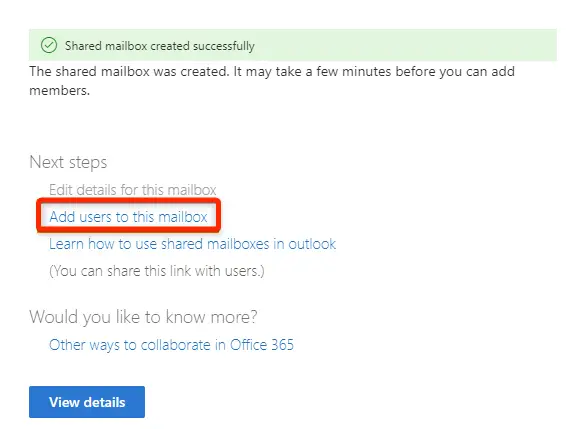
탐색 메뉴에서 메일 흐름 옵션을 다시 확장하고 규칙을 클릭한 후 드롭다운 목록에서 새 규칙 만들기를 선택하세요.
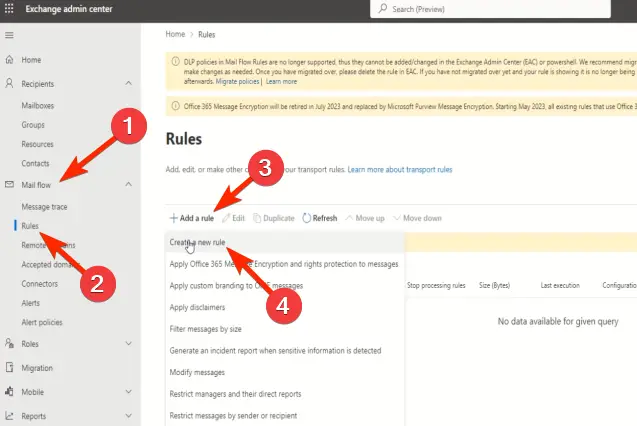
여기에서 규칙 조건 설정 탭이 열리고 새 규칙의 이름을 지정한 다음 이 규칙 적용 조건 섹션에서 수신자와 사람을 선택합니다.
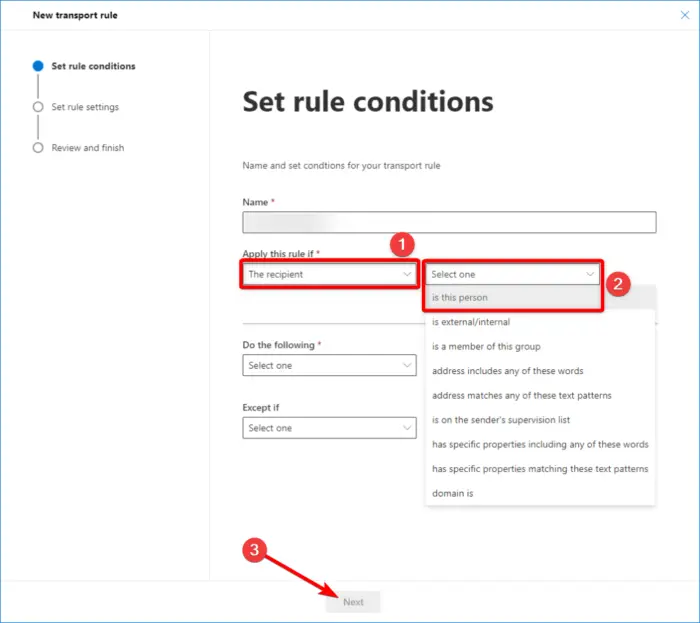
멤버 선택 창에서 이전에 생성된 공유 메일함을 선택하고 저장을 클릭하세요.
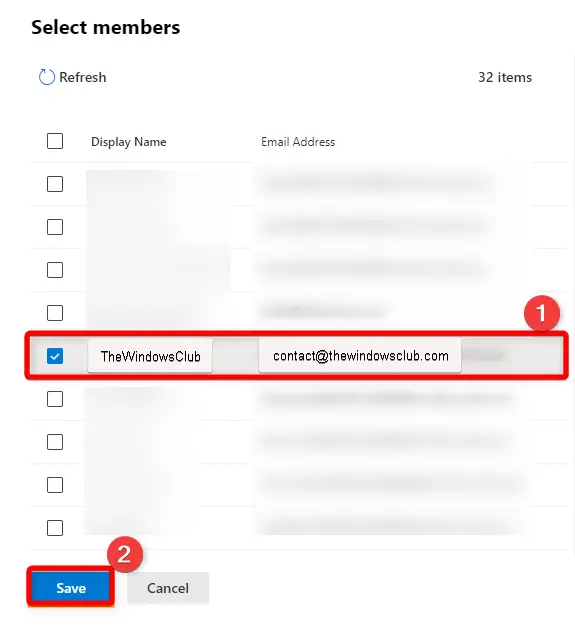
마찬가지로 규칙 조건 설정 탭에서 메시지 차단 및 메시지 거부를 선택하고 다음을 수행하세요 아래에 설명을 포함시킨 후 다음을 클릭하세요. 여기에는 "답장할 수 없는 메일함입니다."라는 메시지가 포함됩니다.
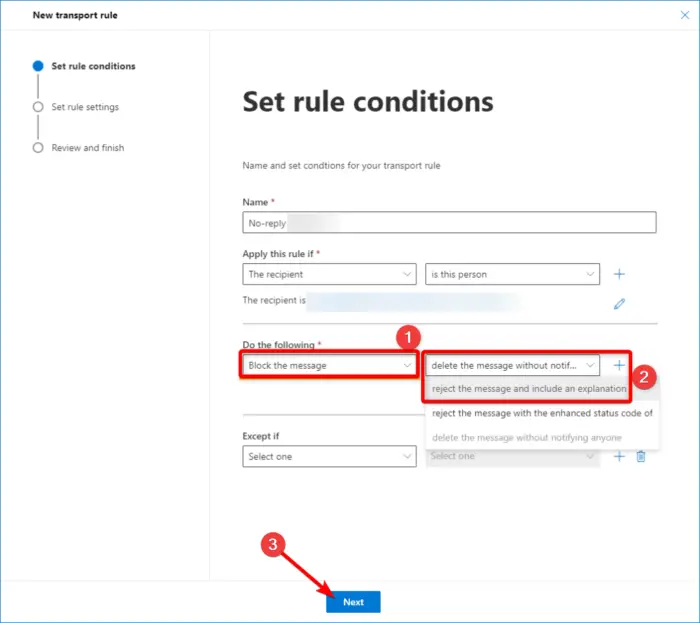
다음으로 검토 및 완료 목록의 모든 내용을 검토하고 마침을 클릭하세요.
마지막으로 스위치를 ON으로 전환하여 규칙 목록에서 생성된 규칙을 활성화합니다.
위 내용은 Exchange Server/Microsoft 365에서 응답 없는 이메일 주소를 만드는 방법의 상세 내용입니다. 자세한 내용은 PHP 중국어 웹사이트의 기타 관련 기사를 참조하세요!

핫 AI 도구

Undresser.AI Undress
사실적인 누드 사진을 만들기 위한 AI 기반 앱

AI Clothes Remover
사진에서 옷을 제거하는 온라인 AI 도구입니다.

Undress AI Tool
무료로 이미지를 벗다

Clothoff.io
AI 옷 제거제

AI Hentai Generator
AI Hentai를 무료로 생성하십시오.

인기 기사

뜨거운 도구

메모장++7.3.1
사용하기 쉬운 무료 코드 편집기

SublimeText3 중국어 버전
중국어 버전, 사용하기 매우 쉽습니다.

스튜디오 13.0.1 보내기
강력한 PHP 통합 개발 환경

드림위버 CS6
시각적 웹 개발 도구

SublimeText3 Mac 버전
신 수준의 코드 편집 소프트웨어(SublimeText3)

뜨거운 주제
 7399
7399
 15
15
 1630
1630
 14
14
 1358
1358
 52
52
 1268
1268
 25
25
 1217
1217
 29
29
 Windows 오류 코드를 해결하는 방법 'invalid_data_access_trap'; (0x00000004)
Mar 11, 2025 am 11:26 AM
Windows 오류 코드를 해결하는 방법 'invalid_data_access_trap'; (0x00000004)
Mar 11, 2025 am 11:26 AM
이 기사에서는 "invalid_data_access_trap"(0x00000004) 오류, 중요한 BSOD를 다룹니다. 결함이있는 드라이버, 하드웨어 오작동 (RAM, 하드 드라이브), 소프트웨어 충돌, 오버 클럭킹 및 맬웨어와 같은 일반적인 원인을 탐색합니다. 문제
 ENE SYS 유지 보수 : 시스템을 원활하게 실행하기위한 팁과 요령
Mar 07, 2025 pm 03:09 PM
ENE SYS 유지 보수 : 시스템을 원활하게 실행하기위한 팁과 요령
Mar 07, 2025 pm 03:09 PM
이 기사는 ENE SYS 시스템을 유지하기위한 실용적인 팁을 제공합니다. 과열 및 데이터 손상과 같은 일반적인 문제를 해결하여 정기적 인 청소, 백업 및 소프트웨어 업데이트와 같은 예방 조치를 제공합니다. 맞춤형 유지 보수 s
 레지스트리를 어떻게 편집합니까? (경고 :주의해서 사용하십시오!)
Mar 21, 2025 pm 07:46 PM
레지스트리를 어떻게 편집합니까? (경고 :주의해서 사용하십시오!)
Mar 21, 2025 pm 07:46 PM
기사는 Windows 레지스트리 편집, 예방 조치, 백업 방법 및 잘못된 편집의 잠재적 문제에 대해 설명합니다. 주요 이슈 : 부적절한 변화로 인한 시스템 불안정성 및 데이터 손실의 위험.
 Windows에서 서비스를 어떻게 관리합니까?
Mar 21, 2025 pm 07:52 PM
Windows에서 서비스를 어떻게 관리합니까?
Mar 21, 2025 pm 07:52 PM
기사는 시작, 중지, 서비스 재시작 및 안정성 모범 사례를 포함하여 시스템 건강을위한 Windows 서비스 관리에 대해 논의합니다.
 ENE SYS 구현 중 피해야 할 5 가지 일반적인 실수
Mar 07, 2025 pm 03:11 PM
ENE SYS 구현 중 피해야 할 5 가지 일반적인 실수
Mar 07, 2025 pm 03:11 PM
이 기사는 ENE SYS 구현에서 5 가지 일반적인 함정, 즉 계획 불충분, 부적절한 사용자 교육, 부적절한 데이터 마이그레이션, 보안을 무시하며 불충분 한 테스트를 식별합니다. 이러한 오류는 프로젝트 지연, 시스템 고장으로 이어질 수 있습니다
 Windows 설정에서 Drive Health 경고를 수정하는 방법을 알아보십시오.
Mar 19, 2025 am 11:10 AM
Windows 설정에서 Drive Health 경고를 수정하는 방법을 알아보십시오.
Mar 19, 2025 am 11:10 AM
Windows 설정에서 Drive Health 경고는 무엇을 의미하며 디스크 경고를받을 때 어떻게해야합니까? 이 PHP.CN 튜토리얼을 읽고이 상황에 대처할 수있는 단계별 지침을 얻으십시오.
 ENE.SYS를 사용하는 응용 프로그램
Mar 12, 2025 pm 01:25 PM
ENE.SYS를 사용하는 응용 프로그램
Mar 12, 2025 pm 01:25 PM
이 기사는 ENE.Sys를 RealTek 고화질 오디오 드라이버 구성 요소로 식별합니다. 오디오 하드웨어 관리에있어 기능을 자세히 설명하고 오디오 기능에서 중요한 역할을 강조합니다. 이 기사는 또한 사용자가 정당성을 확인하도록 안내합니다
 드라이버 asio.sys로드가없는 이유는 무엇입니까?
Mar 10, 2025 pm 07:58 PM
드라이버 asio.sys로드가없는 이유는 무엇입니까?
Mar 10, 2025 pm 07:58 PM
이 기사는 Windows Asio.sys 오디오 드라이버의 실패를 다룹니다. 일반적인 원인으로는 손상된 시스템 파일, 하드웨어/드라이버 비 호환성, 소프트웨어 충돌, 레지스트리 문제 및 맬웨어가 포함됩니다. 문제 해결에는 SFC 스캔, 드라이버 upda가 포함됩니다




